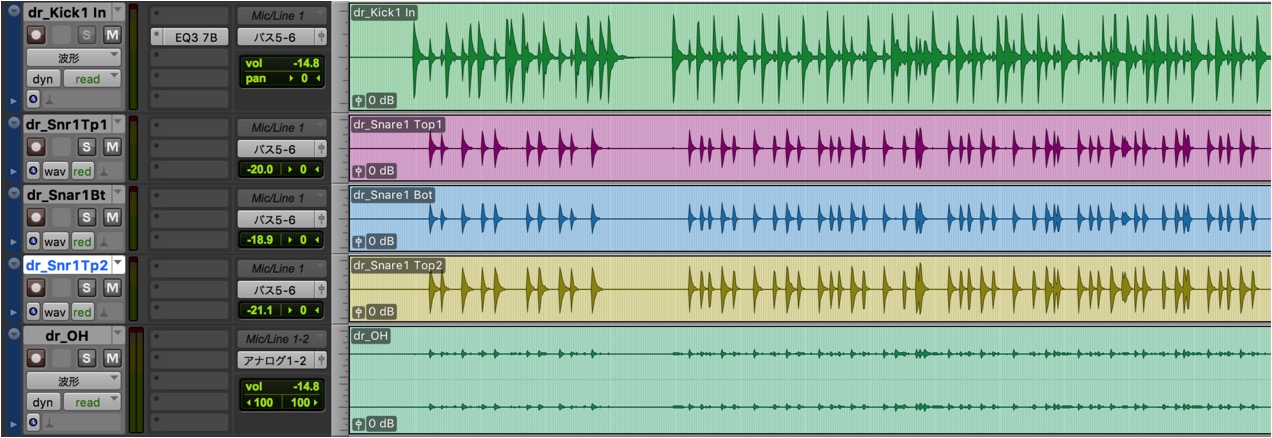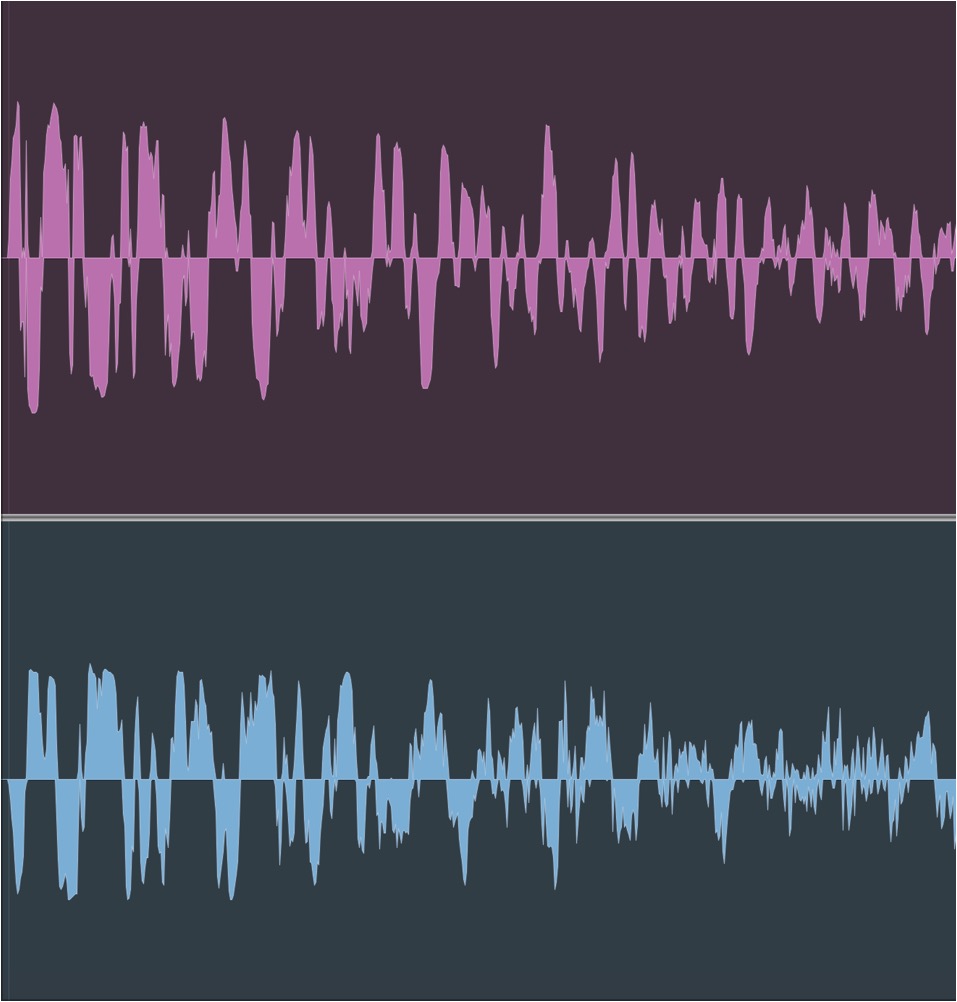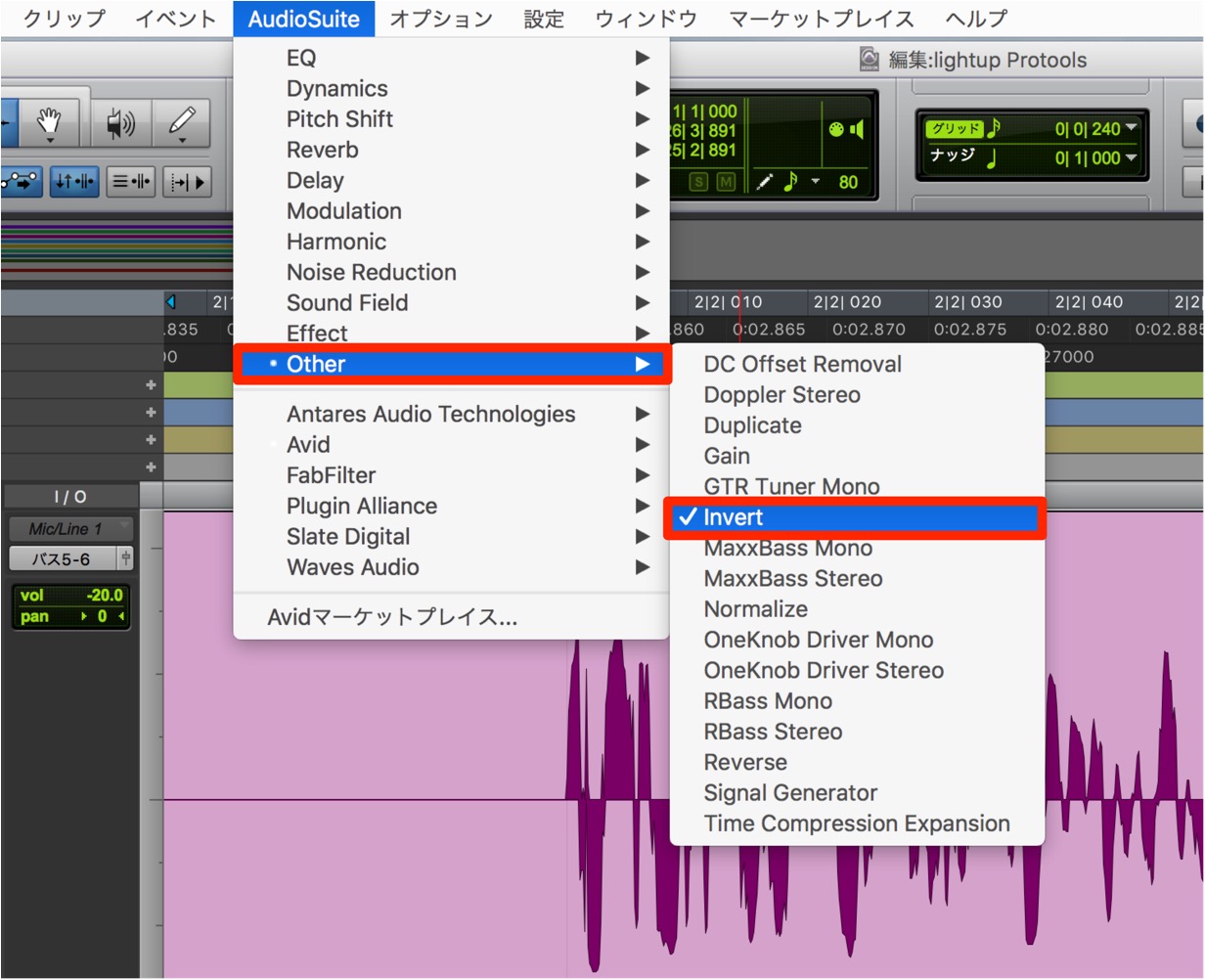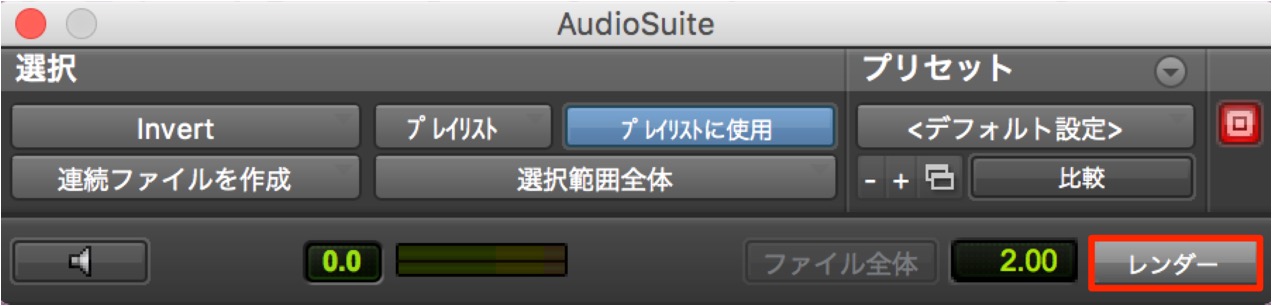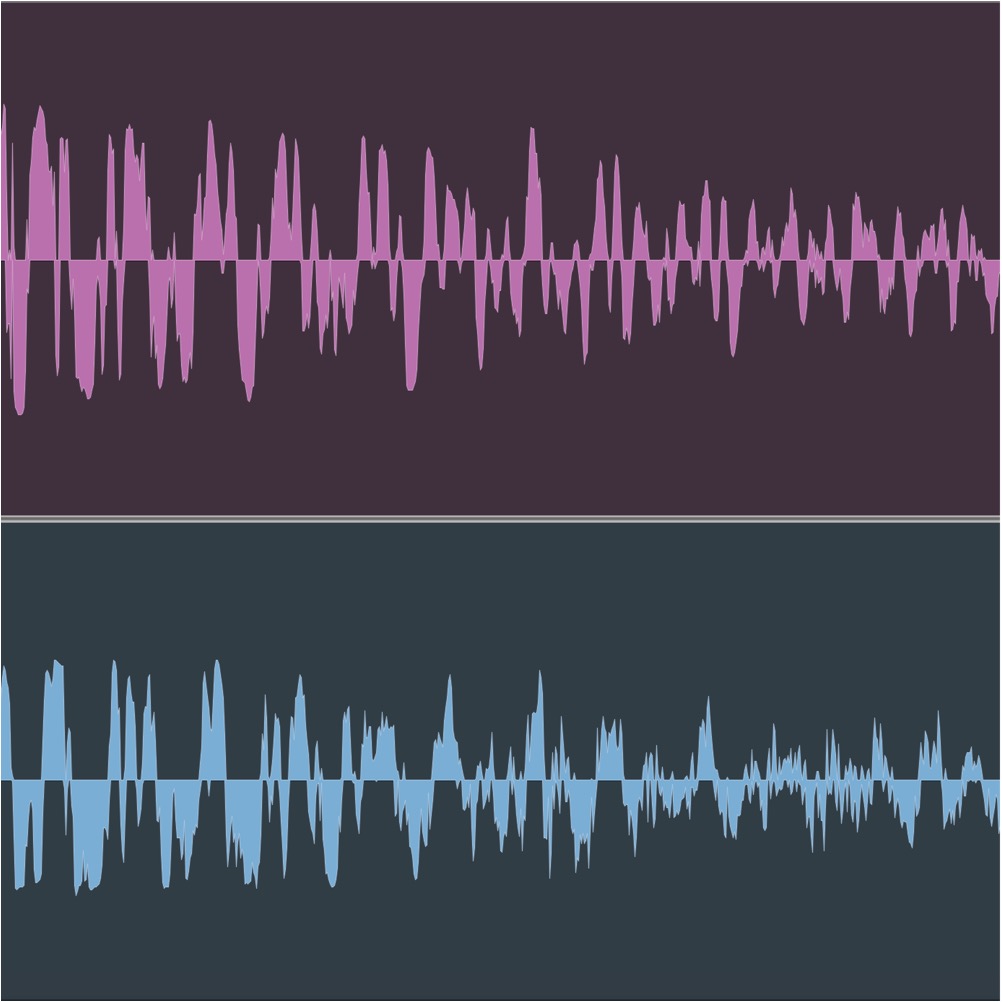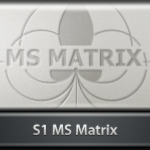インバート機能で波形を整える ProTools の使い方
波形を反転させる
音を拡大していくと
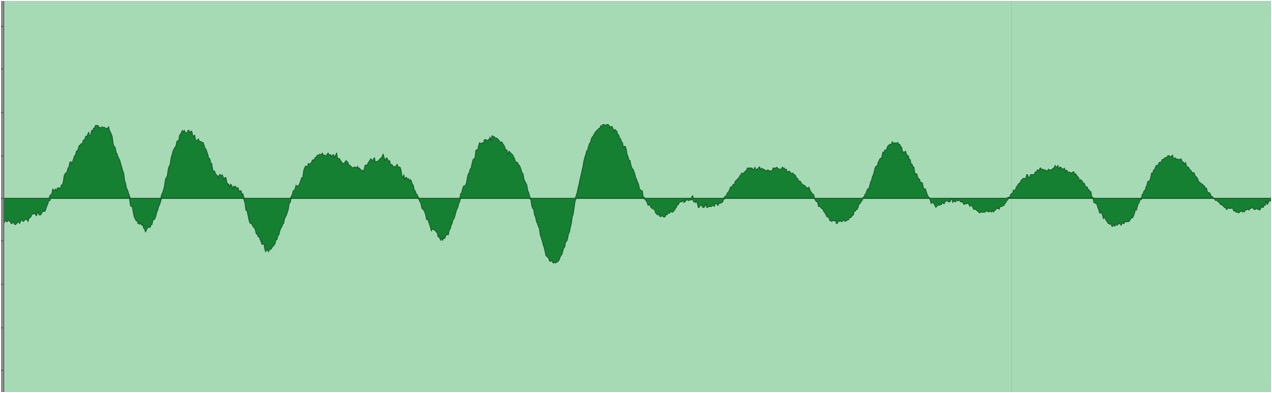
必ずこのような波になります。
この波を「反転」させるのが「インバート機能」です。
この「反転」は単体再生だと意味がありません
他トラックと同時に再生した際に効果を発揮します。
インバートの解説
位相反転を使用したボーカルファイル抽出
インバート例
有名なものに「ドラムのスネア」があります。
リズムの中心となる「スネア」には2本のマイクを使用し
レコーディングすることが多いです。
↑ スネアの「打面」と「裏(スナッピ)」にマイクをセットするのですが、
録音後の波形は波形が反転してしまうのです。
これにより、音の芯がぼやけてしまうという弊害がでます。
ドラムREC後の波形です。
この中のスネア波形を確認してみます。
上が「打面」 下が「スナッピ」の波形です。
波形の山が完全に逆になっています。
これでは音像がぼやけてしまいます。
ここで「インバート」を使用します。
「スナッピ」の波形を反転させ「打面」の波形と合わせます。
ProTools インバート適用方法
反転させたい波形を選択し、
上メニュー →「AudioSuite」→「Other」→「Invert」を選択します。
難しいものはありません。「レンダー」を選択するだけです。
「波形」が反転し、山が「打面」と合いました。
サウンドをチェックしてみましょう。
「インバート前」
「インバート後」
スネアがスッキリし前に出てくるのが確認できると思います。
こんなに素早く、簡単に音を良くできます。
使わない手はないですよね。
この他にも複数のマイクを使用してレコーディングした
「ギター」「ベース」「他ドラムマイク」など
「インバート」機能で積極的な音作りに使用することができます。
製品のご購入
このような記事も読まれています
Waves_MS Matrix
MS処理を行うことができるプラグインで、MとSに対し、個別にコンプ、イコライザー処理などの微調整を行うことができます。MS処理にこだわりたい方にオススメです。
WAVES S1 Imager ステレオとモノラルのコントロール
よく耳にする「モノラル/ステレオ」の概念。これらをコントロールすることで、他楽器との被りを防いだり、広がりのあるサウンドを得ることができます。
WAVES Center MS処理
手間がかかるMS処理を非常に簡単に行うことができるプラグインです。
”フェイザー(エフェクト)”
”位相をコントロールし、ズレを生じさせることで特殊な効果を与えるエフェクトです。”